Windows 7超級任務欄的出現讓用戶把視線更多轉移到屏幕下方,只是每天看著那些花花綠綠的程序圖標,也許你會有這樣一種念頭:如果把它們改成統一的風格,會不會很看起來酷呢?比方說類似下圖中所展示的,這些常用程序都使用同一黑色風格的圖標,給人一種不一樣的感覺。在展示個性同時還可以小小炫耀一下,當別人略帶驚奇的望著你電腦屏幕的時候,相信自己心裡也會偷著樂。
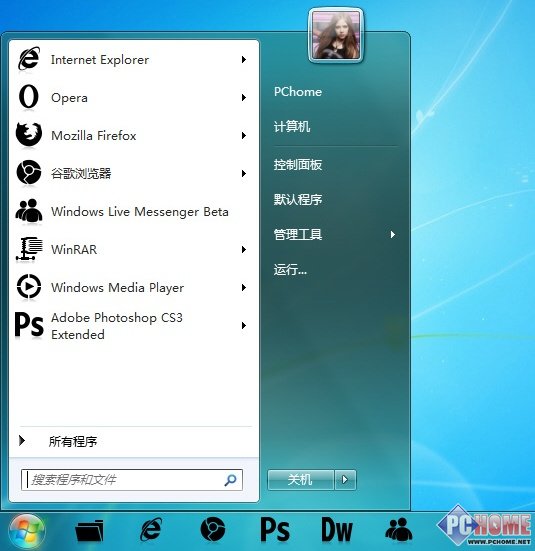
那麼,這些圖標是如何更換的呢?最基本的方法就是一個一個手動替換,按住shift右鍵點擊程序圖標,選擇屬性--更換圖標,然後進行更換。只是這樣做既麻煩又不方便恢復,所以我們需要一些更高效的方法。
下面讓我們請出今天的主角:7Conifier,這個軟件功能很簡單,就是把你Windows7任務欄和開始菜單上的程序圖標一次性替換掉。
下載解壓後,直接雙擊7CONIFIER.exe運行程序,從三組圖標中任選一組然後點擊Apply就可以了,前後不過一分鐘。
使用時需要注意,Win7任務欄圖標必須以系統默認的“始終合並、隱藏標簽”,右鍵任務欄空白處,點擊屬性即可找到該選項。開始菜單部分也需要將程序“附到開始菜單”後才會替換。
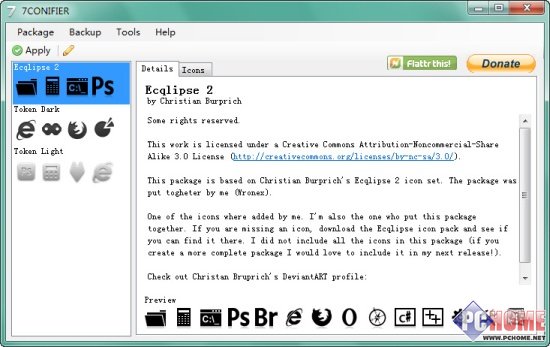
除了自帶的圖標套裝,喜歡動手的朋友還可以自行准備一套風格統一的圖標,有能力自己設計一套的話就更棒了,然後通過 Package 菜單裡的 Create -- from Scratch 自己創建新的圖標套裝。